기계 번역으로 제공되는 번역입니다. 제공된 번역과 원본 영어의 내용이 상충하는 경우에는 영어 버전이 우선합니다.
Amazon QLDB Java 샘플 애플리케이션 설치
중요
지원 종료 알림: 기존 고객은 2025년 7월 31일 지원이 종료될 QLDB 때까지 Amazon을 사용할 수 있습니다. 자세한 내용은 아마존 QLDB 원장을 Amazon Aurora SQL Postgre로 마이그레이션을
이 단원에서는 step-by-step Java 자습서를 위해 제공된 Amazon QLDB 샘플 애플리케이션을 설치하고 실행하는 방법을 설명합니다. 이 샘플 애플리케이션의 사용 사례는 차량 등록에 대한 전체 이력 정보를 추적하는 자동차 부서 (DMV) 데이터베이스입니다.
Java용 DMV 샘플 애플리케이션은 amazon-qldb-dmv-sampleaws-samples/
사전 조건
시작하기 전에 Java용 드라이버를 완성했는지 확인하십시오. QLDB 사전 조건 다음 내용이 포함됩니다:
-
가입하세요 AWS.
-
적절한 QLDB 권한을 가진 사용자를 만드세요. 이 자습서의 모든 단계를 완료하려면 를 통해 원장 리소스에 대한 전체 관리 액세스 권한이 필요합니다. QLDB API
-
IDE다른 AWS Cloud9방법을 사용하는 경우 Java를 설치하고 개발을 위한 프로그래밍 액세스 권한을 부여하세요.
설치
다음 단계는 로컬 개발 환경에서 샘플 애플리케이션을 다운로드하고 설정하는 방법을 설명합니다. 또는 개발 리소스를 프로비저닝하기 위한 AWS Cloud9 AWS CloudFormation 템플릿으로 사용하여 샘플 애플리케이션의 설정을 자동화할 수 있습니다. IDE
이 지침에서는 자체 리소스 및 개발 환경을 사용하여 QLDB Java 샘플 애플리케이션을 다운로드하고 설치하는 방법을 설명합니다.
샘플 애플리케이션을 다운로드하여 실행하려면
-
다음 명령을 입력하여 샘플 애플리케이션을 GitHub 복제합니다.
이 패키지에는 Gradle 구성 및 Java 자습서의 전체 코드가 포함되어 있습니다.
-
제공된 애플리케이션을 로드하고 실행합니다.
-
Eclipse를 사용하는 경우:
-
Eclipse를 시작하고 Eclipse 메뉴에서 파일, 가져오기, 기존 Gradle 프로젝트를 차례로 선택합니다.
-
프로젝트 루트 디렉터리에서
build.gradle파일이 포함된 애플리케이션 디렉터리를 찾아 선택합니다. 그런 다음 완료를 선택하여 기본 Gradle 설정을 가져오기에 사용합니다. -
예를 들어,
ListLedgers프로그램을 실행해 볼 수 있습니다.ListLedgers.java파일에 대한 컨텍스트 메뉴를 열고(마우스 오른쪽 버튼 클릭) Java 애플리케이션으로 실행을 선택합니다.
-
-
IntelliJ를 사용하는 경우:
-
IntelliJ를 시작하고 IntelliJ 메뉴에서 파일을 선택한 다음 열기를 선택합니다.
-
프로젝트 루트 디렉터리에서
build.gradle파일이 포함된 애플리케이션 디렉터리를 찾아 선택합니다. 그 다음에 확인을 선택합니다. 기본 설정을 유지하고 확인을 다시 선택합니다. -
예를 들어,
ListLedgers프로그램을 실행해 볼 수 있습니다. 해당ListLedgers.java파일의 컨텍스트 메뉴 (마우스 오른쪽 버튼 클릭) 를 열고 'ListLedgers' 실행을 선택합니다.
-
-
-
1단계: 새 원장 생성로 진행하여 자습서를 시작하고 원장을 생성하세요.
이 지침에서는 다음과 AWS Cloud9
에 대한 AWS Cloud9자세한 내용은 AWS Cloud9 사용 설명서를 참조하십시오. AWS CloudFormation에 대한 자세한 내용은 AWS CloudFormation 사용 설명서를 참조하세요.
1부: 리소스 프로비저닝
이 첫 번째 단계에서는 Amazon QLDB 샘플 애플리케이션을 사용하여 AWS CloudFormation 개발 환경을 설정하는 데 필요한 리소스를 프로비저닝합니다.
AWS CloudFormation 콘솔을 열고 QLDB 샘플 애플리케이션 템플릿을 로드하려면
-
https://console.aws.amazon.com/cloudformation
에서 AWS Management Console 로그인하고 AWS CloudFormation 콘솔을 엽니다. 지원하는 지역으로 QLDB 전환하세요. 전체 목록은 의 Amazon QLDB 엔드포인트 및 할당량을 참조하십시오. AWS 일반 참조 다음 스크린샷은 선택한 미국 동부 (버지니아 북부) 를 AWS Management Console 보여줍니다. AWS 리전
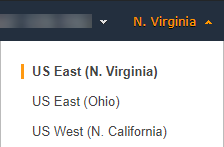
-
AWS CloudFormation 콘솔에서 스택 생성을 선택한 다음 새 리소스 포함 (표준) 을 선택합니다.
-
스택 생성 페이지의 템플릿 지정에서 Amazon S3를 선택합니다URL.
-
다음을 URL 입력하고 다음을 선택합니다.
https://amazon-qldb-assets.s3.amazonaws.com/templates/QLDB-DMV-SampleApp.yml -
qldb-sample-app와 같은 스택 이름을 입력한 후 다음을 선택합니다. -
원하는 대로 태그를 추가하고 기본 옵션을 유지할 수 있습니다. 다음을 선택합니다.
-
스택 설정을 검토하고 스택 생성을 선택합니다. AWS CloudFormation 스크립트를 완료하는 데 몇 분 정도 걸릴 수 있습니다.
이 스크립트는 이 자습서의 QLDB 샘플 애플리케이션을 실행하는 데 사용하는 관련 Amazon Elastic Compute Cloud (AmazonEC2) 인스턴스로 AWS Cloud9 환경을 프로비저닝합니다. 또한 aws-samples/ amazon-qldb-dmv-sample -java
리포지토리를 개발 환경으로 복제합니다. GitHub AWS Cloud9
2부: 설정 IDE
이 단계에서는 클라우드 개발 환경 설정을 완료합니다. 제공된 셸 스크립트를 다운로드하고 실행하여 AWS Cloud9 IDE with 샘플 애플리케이션의 종속성을 설정합니다.
환경을 설정하려면 AWS Cloud9
-
에서 AWS Cloud9 콘솔을 엽니다 https://console.aws.amazon.com/cloud9/
. -
사용자 환경에서 QLDB DMV샘플 응용 프로그램이라는 환경 카드를 찾은 다음 열기를 선택합니다IDE. 기본 EC2 인스턴스가 시작될 때 환경을 로드하는 데 1분 정도 걸릴 수 있습니다.
AWS Cloud9 환경은 자습서를 실행하는 데 필요한 시스템 종속 항목으로 미리 구성되어 있습니다. 콘솔의 환경 탐색 창에
QLDB DMV Sample Application로 이름이 지정된 폴더가 표시되는지 확인합니다. AWS Cloud9 콘솔의 다음 스크린샷은 QLDB DMV 샘플 애플리케이션 환경 폴더 창을 보여줍니다.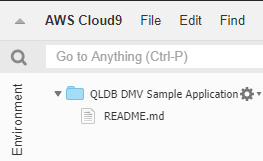
탐색 창이 보이지 않으면 콘솔 왼쪽에 있는 환경 탭을 전환하세요. 패널에 폴더가 보이지 않는 경우, 설정 아이콘(
 )을 사용하여 환경 루트 표시를 활성화하세요.
)을 사용하여 환경 루트 표시를 활성화하세요. -
콘솔 하단 창에 열린
bash터미널 창이 보일 것입니다. 이 화면이 보이지 않으면 콘솔 상단의 창 메뉴에서 새 터미널을 선택합니다. -
그런 다음 설치 스크립트를 다운로드하여 실행하여 Open JDK 8을 설치하고 해당하는 경우 Git 리포지토리에서 적절한 브랜치를 확인합니다. 이전 단계에서 만든 AWS Cloud9 터미널에서 다음 두 명령을 순서대로 실행합니다.
완료되면 터미널에서 다음 메시지가 출력됩니다.
** DMV Sample App setup completed , enjoy!! ** -
잠시 시간을 내어 샘플 애플리케이션 코드를 살펴보세요. 특히 다음 디렉터리 경로를 참조하십시오
src/main/java/software/amazon/qldb/tutorial. AWS Cloud9
3부: QLDB DMV 샘플 애플리케이션 실행
이 단계에서는 를 사용하여 Amazon QLDB DMV 샘플 애플리케이션 작업을 실행하는 방법을 알아봅니다 AWS Cloud9. 샘플 코드를 실행하려면 2부: Setup Your AWS Cloud9 에서와 같이 터미널로 돌아가거나 새 터미널 창을 생성하십시오 IDE.
샘플 애플리케이션을 실행하려면
-
터미널에서 다음 명령을 실행하여 프로젝트 루트 디렉터리로 전환합니다.
cd ~/environment/amazon-qldb-dmv-sample-java다음 디렉터리 경로에서 예제를 실행하고 있는지 확인하세요.
/home/ec2-user/environment/amazon-qldb-dmv-sample-java/ -
다음 명령어는 각 작업을 실행하는 Gradle 구문을 보여줍니다.
./gradlew run -Dtutorial=Task예를 들어, 다음 명령을 실행하여 현재 지역 AWS 계정 및 현재 지역의 모든 원장을 나열하십시오.
./gradlew run -Dtutorial=ListLedgers -
1단계: 새 원장 생성로 진행하여 자습서를 시작하고 원장을 생성하세요.
-
(선택 사항) 자습서를 완료한 후 AWS CloudFormation 리소스가 더 이상 필요하지 않으면 정리하세요.
-
https://console.aws.amazon.com/cloudformation
에서 AWS CloudFormation 콘솔을 열고 1부: 리소스 프로비저닝에서 생성한 스택을 삭제합니다. -
또한 AWS CloudFormation 템플릿에서 생성한 AWS Cloud9 스택도 삭제하십시오.
-